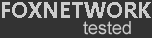ASUS RT-AC56U
Введение
Сегодня в нашу тестовую лабораторию попал беспроводной маршрутизатор ASUS RT-AC56U, обладающий гигабитными проводными портами и беспроводным модулем, поддерживающий беспроводные скорости передачи до 1167 Мбит/с. Скорей приступим к его изучению!

Внешний вид и аппаратная платформа
Беспроводной маршрутизатор ASUS RT-AC56U имеет вертикальное исполнение и предназначен для настольного размещения. Чёрный пластиковый корпус имеет габариты 147х205х66 мм. Для своей работы устройство требует внешний источник питания (идёт в комплекте) со следующими характеристиками: 19В и 1,75А.


На лицевой панели расположены световые индикаторы состояния всего устройства и его проводных портов, а также статусы беспроводных сетей. Кроме того здесь находится название модели и компании-производителя.

Большую часть боковых панелей занимает вентиляционная решётка. На одной из них расположены две кнопки: одна предназначена для использования функции WPS, облегчающей настройку беспроводных клиентов, другая – для включения/отключения беспроводной сети. Аналогичного результата можно добиться и с использованием веб-интерфейса, но кнопка на корпусе в некоторых случаях может оказаться удобнее.


Верхняя и нижняя панели целиком заняты вентиляционной решёткой. К нижней панели ещё крепится металлическая ножка.

Добрая половина задней панели также занята вентиляционной решёткой. На остальной части размещена наклейка с краткой информацией об устройстве. Здесь же располагаются 4 LAN-порта Gigabit Ethernet и один WAN-порт, поддерживающий ту же канальную технологию; интерфейсы USB (один версии 2.0 и один версии 3.0), разъём для подключения питания с кнопкой включения/выключения устройства и утопленная кнопка Reset для сброса пользовательских настроек.

Заглянем теперь внутрь корпуса маршрутизатора. Вся электронная начинка устройства расположена на одной текстолитовой плате малинового цвета, значительная часть которой скрыта под радиатором. Для обозрения доступен лишь модуль флеш-памяти Spansion S34ML01G100TF100, объём которой составляет 128 Мбайт.


На этом мы завершаем изучение аппаратной платформы беспроводного маршрутизатора ASUS RT-AC56U и переходим к рассмотрению его программных возможностей.
Обновление прошивки, утилиты и подготовка к работе
После подключения нового беспроводного маршрутизатора ASUS RT-AC56U к сети доступ к нему можно получить с помощью любого современного браузера путём обращения к адресу 192.168.1.1. При первом обращении к устройству пользователь попадает на страничку мастера первоначальной настройки, где ему потребуется ответить на несколько стандартных вопросов.
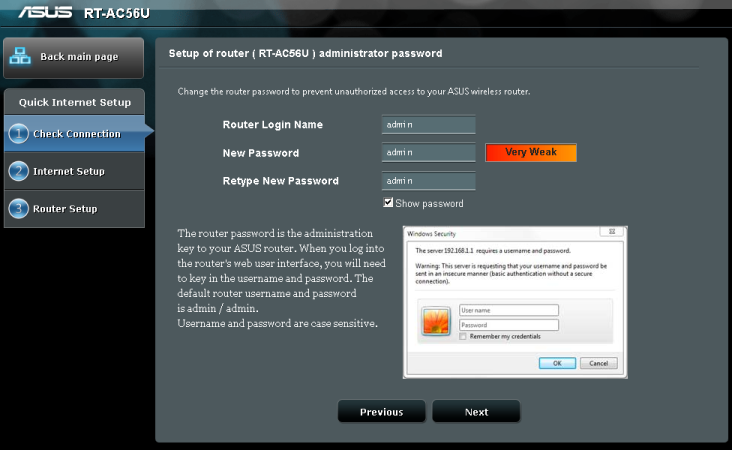
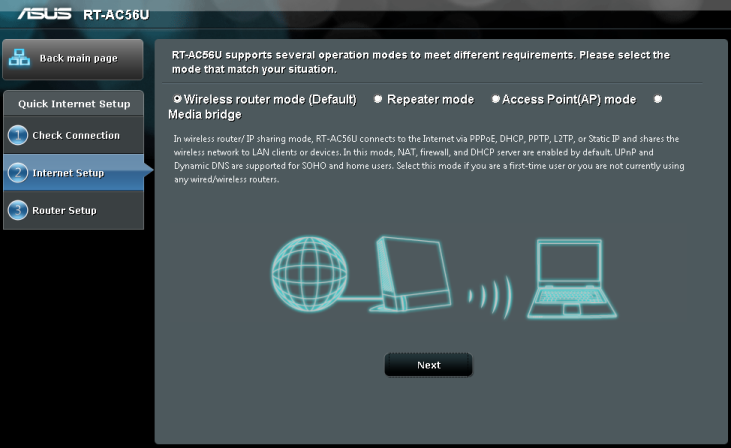

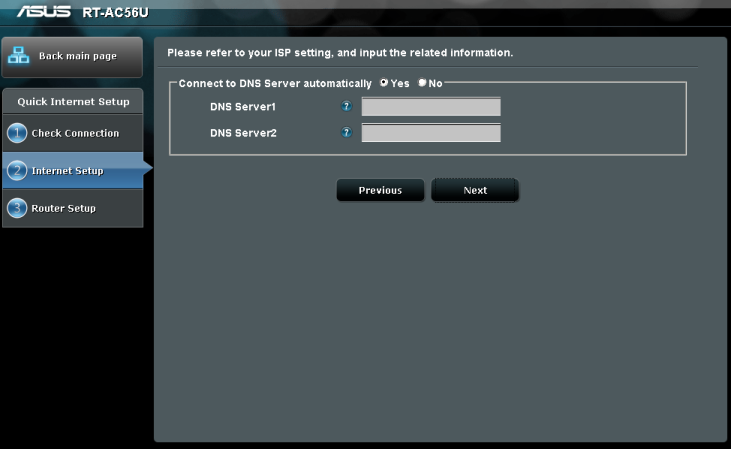
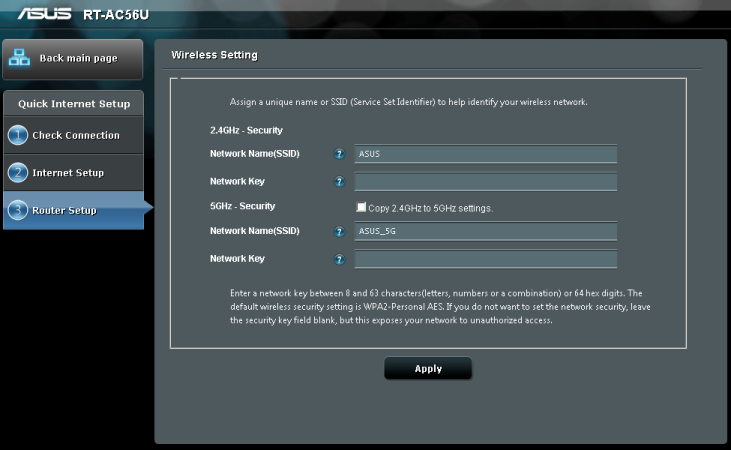
После настройки маршрутизатора мы рекомендуем выполнить обновление микропрограммного обеспечения до последней стабильной версии. Смена прошивки может производиться в ручном или полуавтоматическом режимах с помощью вкладки «Обновление микропрограммы» меню «Администрирование». При наличии доступа к глобальной сети маршрутизатор может самостоятельно загрузить прошивку и выполнить её обновление после нажатия кнопки «Проверить». Администратор также может выполнить обновление вручную, для чего ему потребуется заранее скачанный файл, содержащий новое микропрограммное обеспечение. Весь процесс занимает порядка трёх минут (без учёта времени, необходимого на загрузку файла из интернета).
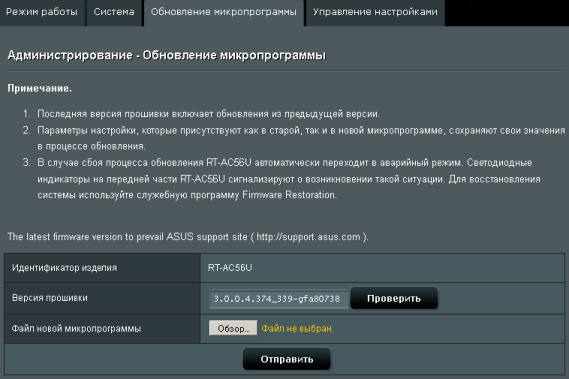

В случае неудачной прошивки маршрутизатор переходит в режим восстановления, опознать который можно по медленно мигающему индикатору питания. Администратор может в ручную ввести устройство в данный режим, для чего требуется в течение десяти секунд удерживать нажатой кнопку Reset при включении устройства. Восстановить прошивку аппарата, находящегося в режиме восстановления, можно с помощью встроенного в загрузчик HTTP-сервера. При таком восстановлении нужно обратиться с помощью любого современного браузера на адрес 192.168.1.1, указать файл с правильной прошивкой, нажать кнопку «Upload» и через некоторое время перезагрузить устройство. Стоит отметить, что здесь же администратор может сбросить пользовательские настройки и перезагрузить маршрутизатор.
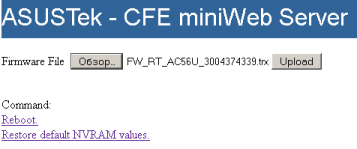
На момент написания статьи единственной доступной для загрузки утилитой была Device Discovery, позволяющая обнаружить беспроводное оборудование ASUS в локальной сети.

Рассмотрим теперь некоторые возможности веб-интерфейса маршрутизатора.
Обзор веб-интерфейса
Возможности веб-интерфейсов маршрутизаторов, использующих микропрограммное обеспечение ASUS-WRT во многом похожи друг на друга. Мы уже неоднократно описывали основные настройки, доступные пользователям через веб-интерфейс различных моделей ASUS, поэтому в данном обзоре мы остановимся лишь на новых и наиболее интересных возможностях. Веб-интерфейс беспроводного маршрутизатора ASUS RT-AC56U доступен на 23 языках.
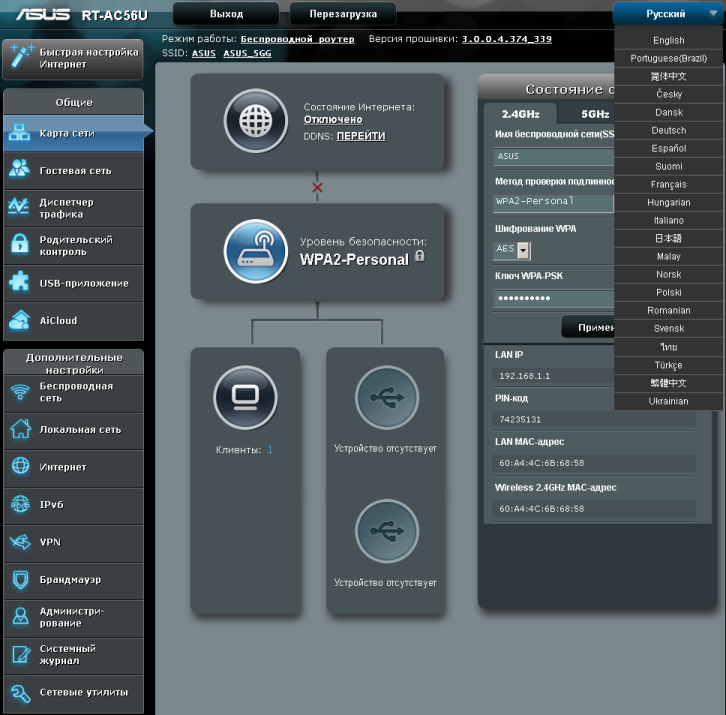
Один из LAN-портов может быть использован для подключения приставок IPTV, соответствующая настройка доступна на вкладке «IPTV» меню «Локальная сеть». Включение или отключение поддержки Jumbo-кадров и аппаратного ускорения маршрутизации производится во вкладке «Switch Control» того же меню. В последних прошивках пользователю доступен выбор уровня аппаратного ускорения: Level 1 CTF и Level 2 CTF. CTF – Cut-Through Forwarding. К сожалению, никаких технических подробностей о том, чем эти уровни отличаются, не известно. Известно лишь, что CTF Level 1 - исключительно программная реализация, доступная на любом аппаратном обеспечении Broadcom, тогда как CTF Level 2 - программноаппаратная реализация ускорения для определённых, поддерживающих данный уровень ускорения, чипов. Использование CTF Level 2 иногда может вызывать проблемы при использовании некоторых нестандартных сетевых протоколов.
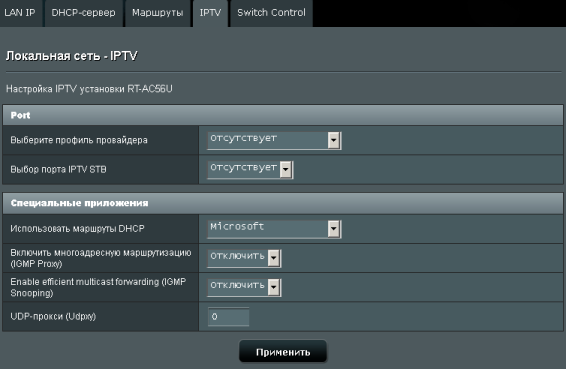
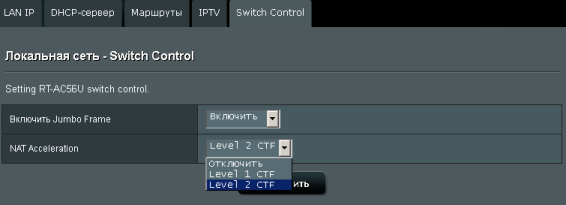
Теперь практически во всех прошивках ASUS-WRT будет присутствовать возможность использования одного из LAN-портов в качестве второго WAN-порта, соответствующая настройка доступна во вкладке «Двойной WAN» меню «Интернет». Кроме LAN-порта для этих целей может использоваться и USB-порт, к которому подключен модем 3G/4G. Второй внешний порт может использоваться для резервирования или балансировки нагрузки. После активации второго WAN-порта на вкладке «Подключение» появляется возможность выбора порта для настройки. При подключении к провайдеру с помощью LAN-порта в качестве WAN появляется возможность уменьшить частоту отправки DHCP-сообщений (опция «DHCP query frequency»). Такая настройка может оказаться крайне полезной в случае, когда провайдер блокирует пользователей, чьи маршрутизаторы отправляют соответствующие сообщения слишком часто.
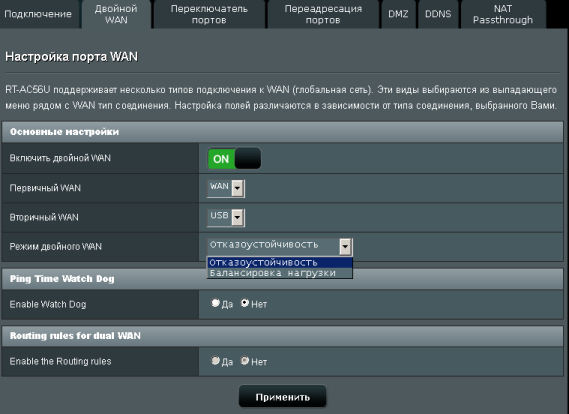
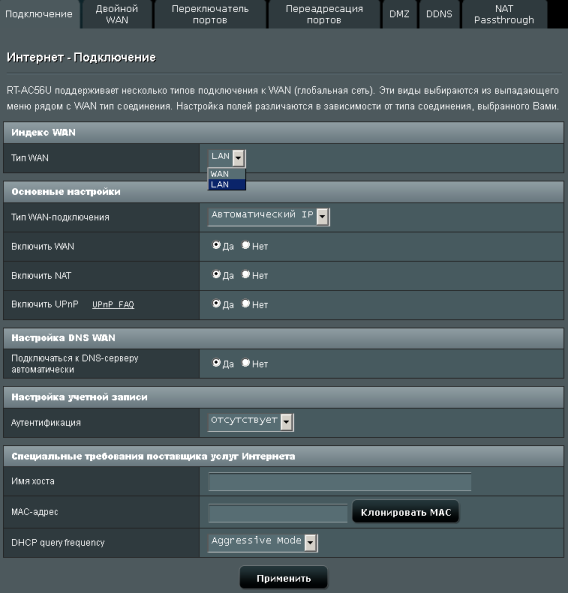
Управление работой протокола IPv6 производится с помощью одноимённого пункта меню. Стоит отметить, что на момент написания статьи поддержка данного протокола заключалась лишь в возможности маршрутизации пакетов IPv6. Доступ к веб-интерфейсу и данным на жёстком диске через IPv6 отсутствует.
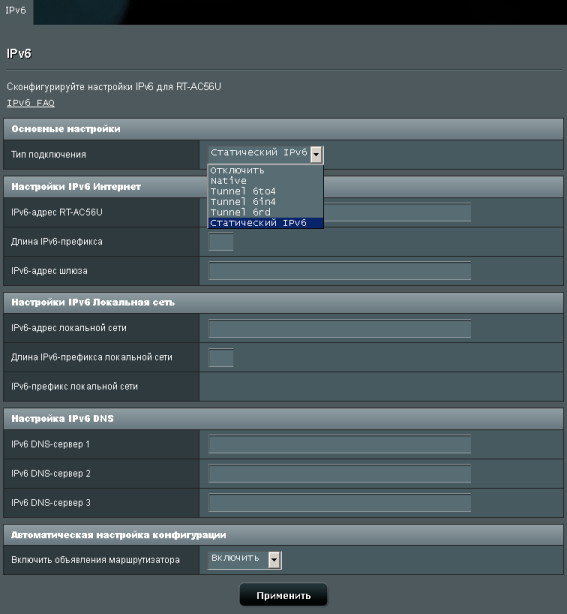
Изменения коснулись также встроенных клиента и сервера VPN (меню «VPN»). Сервер VPN поддерживает теперь два протокола: PPTP и OpenVPN.
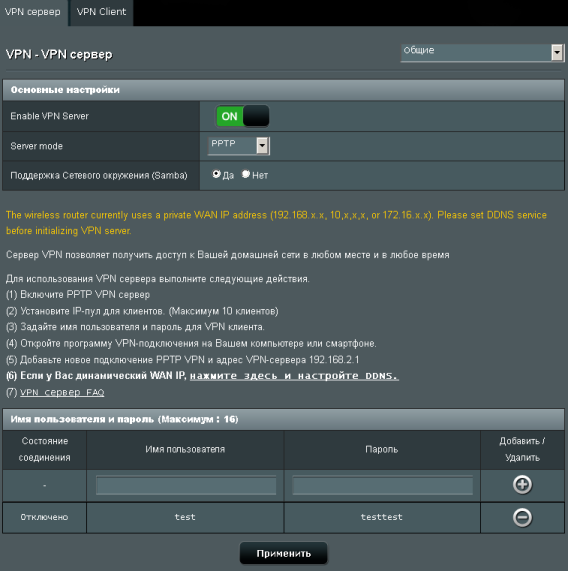
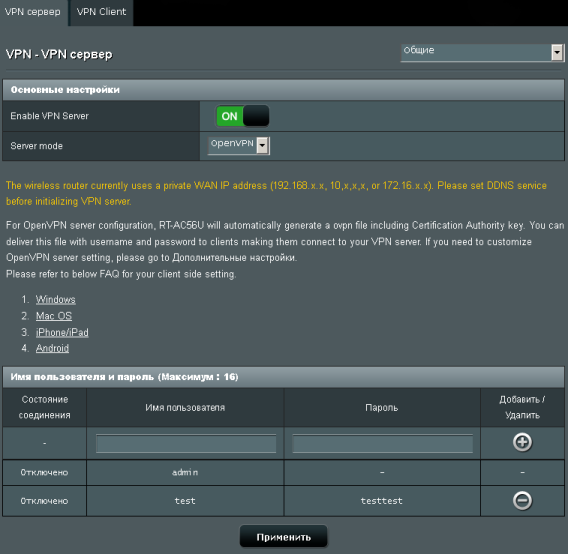
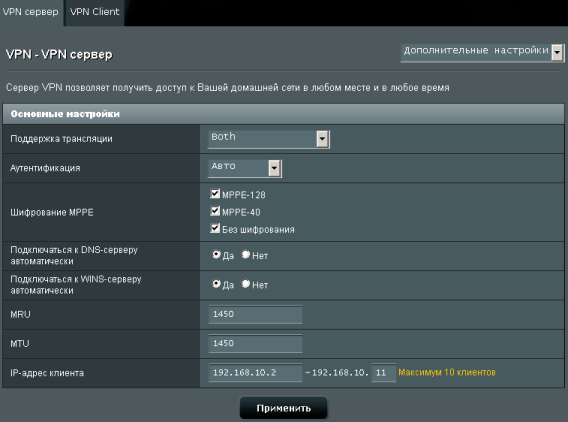
Количество поддерживаемых VPN-клиентом протоколов даже ещё больше – теперь их три: PPTP, L2TP и OpenVPN.
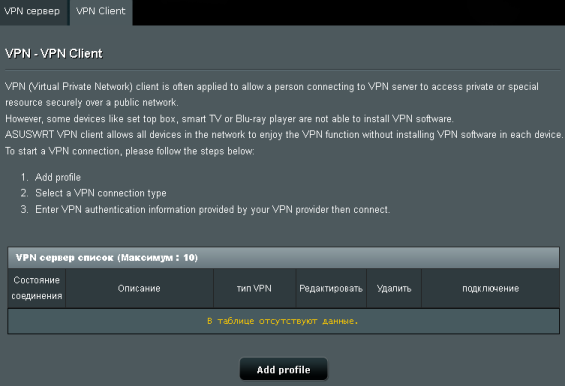
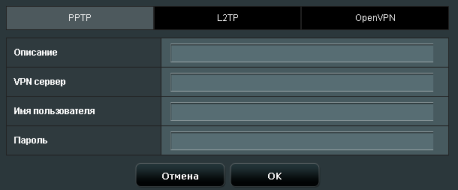
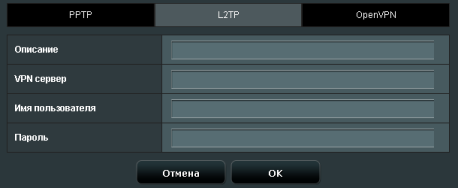
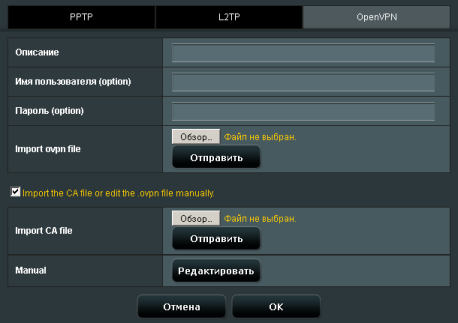
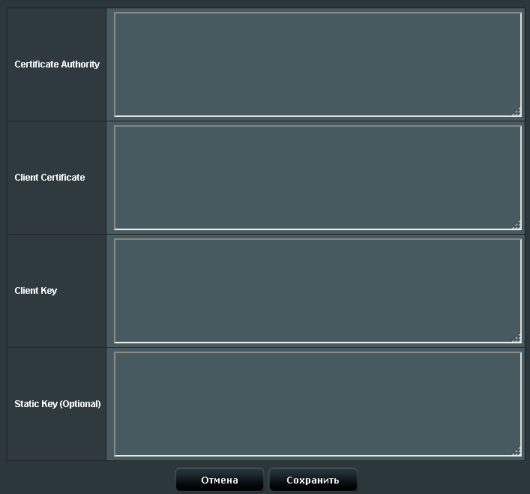
Также увеличилось и количество режимов работы устройства: беспроводной роутер, повторитель, точка доступа и беспроводной мост.
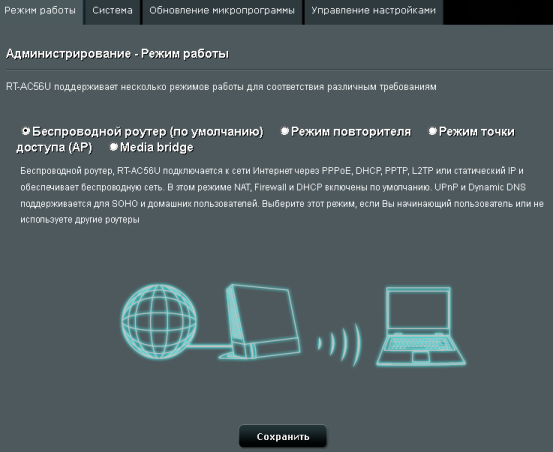
На этом мы завершаем беглое изучение возможностей веб-интерфейса беспроводного маршрутизатора ASUS RT-AC56U и переходим к его командной строке.
Обзор интерфейса командной строки
Включение доступа к командной строке маршрутизатора производится с помощью вкладки «Система» меню «Администрирование».
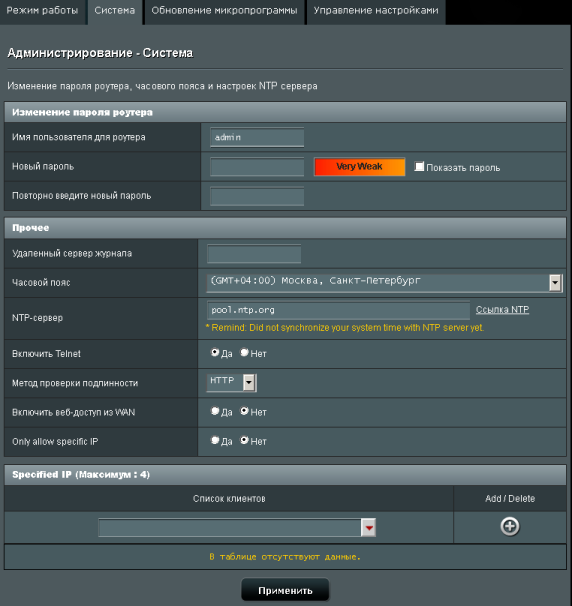
При доступе по протоколу telnet необходимо ввести логин и пароль, совпадающие с теми, что указаны для веб-интерфейса. В системе Linux 2.6.36.4 традиционно установлена библиотека BusyBox.
RT-AC56U login: admin
Password:
ASUSWRT RT-AC56U_3.0.0.4 Tue Nov 5 11:29:30 UTC 2013
admin@RT-AC56U:/tmp/home/root# cd /
admin@RT-AC56U:/# busybox
BusyBox v1.17.4 (2013-11-05 19:29:28 CST) multi-call binary.
Copyright (C) 1998-2009 Erik Andersen, Rob Landley, Denys Vlasenko
and others. Licensed under GPLv2.
See source distribution for full notice.
Usage: busybox [function] [arguments]...
or: function [arguments]...
BusyBox is a multi-call binary that combines many common Unix
utilities into a single executable. Most people will create a
link to busybox for each function they wish to use and BusyBox
will act like whatever it was invoked as.
Currently defined functions:
[, [[, arp, ash, awk, basename, blkid, cat, chmod, chown, chpasswd, clear, cmp, cp, crond, cut, date, dd, df,
dirname, dmesg, du, e2fsck, echo, egrep, env, ether-wake, expr, fdisk, fgrep, find, flock, free, fsck.ext2,
fsck.ext3, fsck.minix, fsync, grep, gunzip, gzip, head, ifconfig, insmod, ionice, kill, killall, klogd, less,
ln, logger, login, ls, lsmod, lsusb, md5sum, mdev, mkdir, mkdosfs, mke2fs, mkfs.ext2, mkfs.ext3, mkfs.vfat,
mknod, mkswap, modprobe, more, mount, mv, netstat, nice, nohup, nslookup, pidof, ping, ping6, printf, ps, pwd,
readlink, renice, rm, rmdir, rmmod, route, sed, setconsole, sh, sleep, sort, strings, swapoff, swapon, sync,
syslogd, tail, tar, telnetd, test, top, touch, tr, traceroute, traceroute6, true, tune2fs, udhcpc, umount,
uname, unzip, uptime, usleep, vconfig, vi, watch, wc, wget, which, zcat, zcip
admin@RT-AC56U:/# uname -a
Linux RT-AC56U 2.6.36.4brcmarm #14 SMP PREEMPT Tue Nov 5 19:36:12 CST 2013 armv7l GNU/Linux
admin@RT-AC56U:/#
С помощью команды ps посмотрим, какие процессы запущены на устройстве в данный момент. Утилита top отобразит данные по текущей работе запущенных процессов.
Mem: 38884K used, 216832K free, 0K shrd, 648K buff, 6660K cached
CPU: 0.0% usr 4.5% sys 0.0% nic 95.4% idle 0.0% io 0.0% irq 0.0% sirq
Load average: 0.00 0.01 0.03 1/55 600
PID PPID USER STAT VSZ %MEM CPU %CPU COMMAND
600 572 admin R 1504 0.5 0 4.5 top
533 1 admin S 3520 1.3 0 0.0 httpd
1 0 admin S 2100 0.8 1 0.0 /sbin/preinit
497 1 admin S 2096 0.8 0 0.0 u2ec
509 497 admin S 2096 0.8 0 0.0 u2ec
510 509 admin S 2096 0.8 0 0.0 u2ec
472 1 admin S 2092 0.8 0 0.0 watchdog
478 472 admin S 2092 0.8 1 0.0 ots
457 1 admin S 2092 0.8 1 0.0 /sbin/wanduck
521 1 admin S 2092 0.8 0 0.0 ntp
462 1 admin S 2092 0.8 1 0.0 wlaide
421 1 admin S 2092 0.8 1 0.0 usbled
463 1 admin S 2092 0.8 0 0.0 wpsaide
314 1 admin S 2084 0.8 0 0.0 console
572 534 admin S 1520 0.5 0 0.0 -sh
316 314 admin S 1508 0.5 0 0.0 /bin/sh
487 1 admin S 1504 0.5 0 0.0 udhcpc -i eth0 -p /var/run/udhcpc0.pid -s /tmp/udhcpc -O33 -O249
534 1 admin S 1500 0.5 0 0.0 telnetd
524 1 admin S 1496 0.5 0 0.0 syslogd -m 0 -S -O /tmp/syslog.log -s 256 -l 6
526 1 admin S 1496 0.5 1 0.0 /sbin/klogd
465 1 admin S 1468 0.5 0 0.0 nas
475 1 admin S 1332 0.5 0 0.0 rstats
499 1 admin S 1176 0.4 0 0.0 lpd
484 1 admin S 1148 0.4 1 0.0 lld2d br0
459 1 admin S 1132 0.4 0 0.0 /bin/eapd
470 1 admin S 1128 0.4 0 0.0 networkmap
469 1 admin S 1112 0.4 0 0.0 /usr/sbin/infosvr br0
467 1 nobody S 1044 0.4 0 0.0 dnsmasq --log-async
504 1 admin S 716 0.2 0 0.0 miniupnpd -f /etc/upnp/config
279 1 admin S 664 0.2 0 0.0 hotplug2 --persistent --no-coldplug
255 2 admin SW 0 0.0 1 0.0 [mtdblock3]
278 2 admin SW 0 0.0 1 0.0 [kworker/1:1]
326 2 admin SWN 0 0.0 1 0.0 [jffs2_gcd_mtd4]
5 2 admin SW 0 0.0 0 0.0 [kworker/u:0]
276 2 admin SW 0 0.0 0 0.0 [kworker/0:1]
240 2 admin SW 0 0.0 1 0.0 [mtdblock0]
338 2 admin SW 0 0.0 1 0.0 [khubd]
164 2 admin SW< 0 0.0 1 0.0 [crypto]
273 2 admin SW 0 0.0 1 0.0 [mtdblock4]
154 2 admin SW 0 0.0 1 0.0 [fsnotify_mark]
250 2 admin SW 0 0.0 1 0.0 [mtdblock2]
2 0 admin SW 0 0.0 0 0.0 [kthreadd]
3 2 admin SW 0 0.0 0 0.0 [ksoftirqd/0]
4 2 admin SW 0 0.0 0 0.0 [kworker/0:0]
245 2 admin SW 0 0.0 1 0.0 [mtdblock1]
6 2 admin SW 0 0.0 0 0.0 [migration/0]
admin@RT-AC56U:/# ps
PID USER VSZ STAT COMMAND
1 admin 2100 S /sbin/preinit
2 admin 0 SW [kthreadd]
3 admin 0 SW [ksoftirqd/0]
4 admin 0 SW [kworker/0:0]
5 admin 0 SW [kworker/u:0]
6 admin 0 SW [migration/0]
7 admin 0 SW [migration/1]
8 admin 0 SW [kworker/1:0]
9 admin 0 SW [ksoftirqd/1]
10 admin 0 SW< [khelper]
11 admin 0 SW [kworker/u:1]
52 admin 0 SW [sync_supers]
54 admin 0 SW [bdi-default]
55 admin 0 SW< [kblockd]
108 admin 0 SW [kswapd0]
154 admin 0 SW [fsnotify_mark]
164 admin 0 SW< [crypto]
240 admin 0 SW [mtdblock0]
245 admin 0 SW [mtdblock1]
250 admin 0 SW [mtdblock2]
255 admin 0 SW [mtdblock3]
273 admin 0 SW [mtdblock4]
276 admin 0 SW [kworker/0:1]
278 admin 0 SW [kworker/1:1]
279 admin 664 S hotplug2 --persistent --no-coldplug
314 admin 2084 S console
316 admin 1508 S /bin/sh
326 admin 0 SWN [jffs2_gcd_mtd4]
338 admin 0 SW [khubd]
421 admin 2092 S usbled
457 admin 2092 S /sbin/wanduck
459 admin 1132 S /bin/eapd
462 admin 2092 S wlaide
463 admin 2092 S wpsaide
465 admin 1468 S nas
467 nobody 1044 S dnsmasq --log-async
469 admin 1112 S /usr/sbin/infosvr br0
470 admin 1128 S networkmap
472 admin 2092 S watchdog
475 admin 1332 S rstats
478 admin 2092 S ots
484 admin 1148 S lld2d br0
487 admin 1504 S udhcpc -i eth0 -p /var/run/udhcpc0.pid -s /tmp/udhcpc -O33 -O249
497 admin 2096 S u2ec
499 admin 1176 S lpd
504 admin 716 S miniupnpd -f /etc/upnp/config
509 admin 2096 S u2ec
510 admin 2096 S u2ec
521 admin 2092 S ntp
524 admin 1496 S syslogd -m 0 -S -O /tmp/syslog.log -s 256 -l 6
526 admin 1496 S /sbin/klogd
533 admin 3520 S httpd
534 admin 1500 S telnetd
572 admin 1520 S -sh
602 admin 1500 R ps
Выясним, какие файлы расположены в каталогах /bin, /sbin, /usr/bin и /usr/sbin.
admin@RT-AC56U:/# ls /bin
ash cp echo gzip mkdir nice rm sleep uname
busybox date egrep ionice mknod pidof rmdir sync usleep
cat dd fgrep kill more ping rstats tar vi
chmod df fsync ln mount ping6 sdparm touch watch
chown dmesg grep login mv ps sed true wps_monitor
comgt eapd gunzip ls netstat pwd sh umount zcat
admin@RT-AC56U:/# ls /sbin
ATE fsck.ext3 mkswap swapoff
add_account fsck.minix mod_account swapon
add_folder fsck.msdos mod_folder switchmode
add_multi_routes fsck.vfat modify_if_exist_new_folder syslogd
arp get_account_list modprobe tcpcheck
asus_lp get_all_folder mtd-erase2 test_disk1
asus_sd get_apps_name mtd-unlock test_disk2
asus_sg get_folder_list mtd-write2 test_if_exist_account
asus_sr get_permission ntp test_if_exist_share
asus_tty get_phy_speed nvram_erase test_of_var_files
asus_usb_interface get_phy_status ots test_share
asus_usbbcm get_var_file_name pc tune2fs
auto_macclone gpio preinit udevtrigger
autodet halt psta_monitor udhcpc
blkid hotplug radio usb_notify
chk_app_state hotplug2 rc usbled
console how_many_layer rcheck vconfig
create_if_no_var_files ifconfig read_sms wanduck
ddns_updated initial_all_var_file reboot watchdog
del_account initial_folder_list restart_wireless wimaxc
del_folder initial_var_file rmmod wimaxd
dhcp6c-state insmod route wlaide
disk_monitor klogd run_app_script wlcconnect
disk_remove led_ctrl run_pptpd wlcscan
dosfsck lsmod run_telnetd wpsaide
e2fsck mdev send_sms write_smb_conf
ejusb mkdosfs service write_webdav_conf
fdisk mke2fs set_permission zcip
firmware_check mkfs.ext2 setconsole
free_caches mkfs.ext3 setup_dnsmq
fsck.ext2 mkfs.vfat sigmon
admin@RT-AC56U:/# ls /usr/bin
[ cmp ether-wake head md5sum renice taskset traceroute6 which
[[ cut expr killall nohup smbpasswd test unzip
awk dirname find less nslookup sort top uptime
basename du flock logger printf strings tr wc
clear env free lsusb readlink tail traceroute wget
admin@RT-AC56U:/# ls /usr/sbin
3ginfo.sh asuswebstorage icon.ico minidlna smbd
acsd bcrelay icon.large.ico miniupnpd sysinfo
app_base_library.sh brctl igmpproxy mt-daapd tc
app_base_link.sh chat igs nas telnetd
app_base_packages.sh check_spectrum.sh infosvr netstat-nat u2ec
app_cancel.sh chkntfs inotify networkmap udpxy
app_check_folder.sh chpasswd ip nmbd updown.sh
app_check_pool.sh chpasswd.sh ip6tables nozip_webs_update.sh usb_modeswitch
app_fsck.sh crond ip6tables-restore nozip_webs_upgrade.sh vsftpd
app_fsck_all.sh cru iptables ntpclient webdav_client
app_get_field.sh dhcp6c iptables-restore nvram webs_update.sh
app_init_run.sh dhcp6s l2tp-control openssl webs_upgrade.sh
app_install.sh dnsmasq l2tpd openvpn wl
app_move_to_pool.sh ebtables lighttpd pppd wlconf
app_remove.sh epi_ttcp lighttpd-arpping pppoe-relay wpa_cli
app_set_enabled.sh et lighttpd-monitor pptpctrl wpa_supplicant
app_stop.sh ez-ipupdate lld2d pptpd xtables-multi
app_switch.sh gctwimax lld2d.conf radvd zip_webs_update.sh
app_update.sh gencert.sh lpd scsi-start zip_webs_upgrade.sh
app_upgrade.sh httpd mDNSResponder scsi-stop
arpstorm hub-ctrl madwimax setuprsa.sh
Утилита sysinfo из каталога /usr/sbin отображает подробную информацию о самом устройстве и его настройках. Вывод этой утилиты мы представляем в отдельном файле.
Перейдём теперь в каталог /proc и посмотрим, какие файлы здесь размещены, а также выясним время работы операционной системы и её среднюю загруженность, получим информацию об установленном процессоре и количестве оперативной памяти. В принципе, время работы и среднюю загруженность системы также можно получить с помощью системного вызова uptime.
admin@RT-AC56U:/proc# ls
1 3 472 533 cpuinfo key-users softirqs
10 314 475 534 crypto kmsg stat
108 316 478 54 devices loadavg swaps
11 326 484 55 diskstats locks sys
154 338 487 572 dmu meminfo sysrq-trigger
164 4 497 6 driver misc sysvipc
2 421 499 7 emf modules timer_list
240 457 5 710 execdomains mounts tty
245 459 504 8 filesystems mtd uptime
250 462 509 9 fs net version
255 463 510 bcm947xx interrupts pagetypeinfo vmallocinfo
273 465 52 buddyinfo iomem partitions vmstat
276 467 521 bus ioports scsi zoneinfo
278 469 524 cmdline irq self
279 470 526 cpu kallsyms slabinfo
admin@RT-AC56U:/proc# cat uptime
1249.64 2453.11
admin@RT-AC56U:/proc# cat loadavg
0.00 0.02 0.05 1/55 712
admin@RT-AC56U:/proc# cat cpu
cpu/ cpuinfo
admin@RT-AC56U:/proc# cat cpuinfo
Processor : ARMv7 Processor rev 0 (v7l)
processor : 0
BogoMIPS : 1599.07
processor : 1
BogoMIPS : 1599.07
Features : swp half thumb fastmult edsp
CPU implementer : 0x41
CPU architecture: 7
CPU variant : 0x3
CPU part : 0xc09
CPU revision : 0
Hardware : Northstar Prototype
Revision : 0000
Serial : 0000000000000000
admin@RT-AC56U:/proc# cat meminfo
MemTotal: 255716 kB
MemFree: 216752 kB
Buffers: 564 kB
Cached: 6620 kB
SwapCached: 0 kB
Active: 4604 kB
Inactive: 6152 kB
Active(anon): 3728 kB
Inactive(anon): 3816 kB
Active(file): 876 kB
Inactive(file): 2336 kB
Unevictable: 0 kB
Mlocked: 0 kB
SwapTotal: 0 kB
SwapFree: 0 kB
Dirty: 0 kB
Writeback: 0 kB
AnonPages: 3572 kB
Mapped: 1956 kB
Shmem: 3972 kB
Slab: 16276 kB
SReclaimable: 1456 kB
SUnreclaim: 14820 kB
KernelStack: 440 kB
PageTables: 432 kB
NFS_Unstable: 0 kB
Bounce: 0 kB
WritebackTmp: 0 kB
CommitLimit: 127856 kB
Committed_AS: 15216 kB
VmallocTotal: 385024 kB
VmallocUsed: 17972 kB
VmallocChunk: 358760 kB
admin@RT-AC56U:/proc# uptime
04:21:11 up 21 min, load average: 0.00, 0.02, 0.04
admin@RT-AC56U:/proc#
Нельзя не упомянуть и об утилите nvram, позволяющей изменять важные параметры работы устройства.
admin@RT-AC56U:/# nvram
usage: nvram [get name] [set name=value] [unset name] [show] [commit] [save] [restore] [erase] ...
admin@RT-AC56U:/# nvram show | grep admin
size: 37662 bytes (27874 left)
http_username=admin
http_passwd=admin
acc_list=admin>admin
acc_webdavproxy=admin>1
На этом мы завершаем рассмотрение командной строки устройства и переходим непосредственно к его тестированию.
Тестирование
Первым тестом, с которого мы традиционно начинаем данный раздел, является установление времени загрузки оборудования, под которым мы понимаем интервал времени, прошедший с момента подачи питания на устройство до получения первого эхо-ответа по протоколу ICMP. Беспроводной маршрутизатор ASUS RT-AC56U загружается за 41 секунду. Мы считаем это нормальным результатом.
Вторым тестом является проверка защищённости, которую мы проводим при помощи утилиты Positive Technologies XSpider 7.7 (Demo build 3100). Всего было обнаружено двенадцать открытых портов: TCP-53 (DNS), UDP-53 (DNS), TCP-80 (HTTP), TCP-515 (printer), TCP-1990 (Заблокирован), TCP-3394 (d2k-tapestry2), TCP-3838 (Недоступен), TCP-5473 (unknown), TCP-9100 (Недоступен), TCP-9998 (Недоступен), TCP-18017 (HTTP) и TCP-60756 (HTTP). Наиболее интересные из обнаруженных данных представлены ниже.
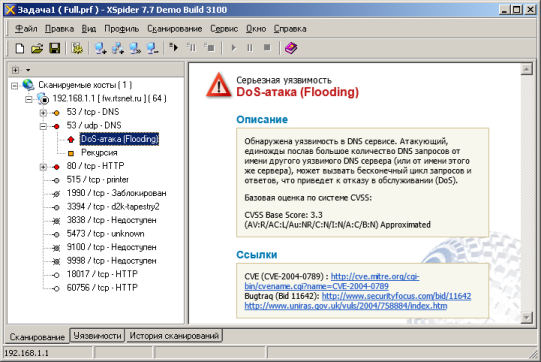
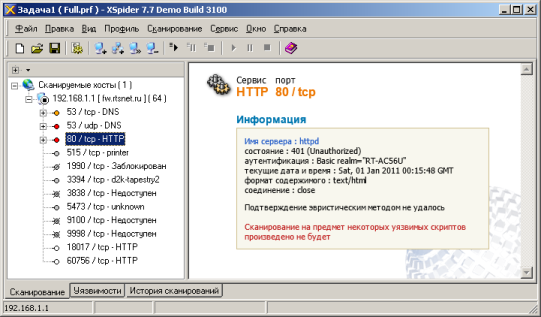
Перед началом нагрузочных тестов мы считаем необходимым указать основные параметры тестового стенда.
| Компонент | ПК | Ноутбук |
| Материнская плата | ASUS Maximus V Extreme | ASUS M60J |
| Процессор | Intel Core i7 3770K 3.5 ГГц | Intel Core i7 720QM 1.6 ГГц |
| Оперативная память | DDR3 PC3-10700 SEC 32 Гбайта | DDR3 PC3-10700 SEC 16 Гбайт |
| Сетевая карта | Intel Gigabit CT Desktop Adapter ASUS PCE-AC68 |
Atheros AR8131 |
| Операционная система | Windows 7 x64 SP1 Rus | Windows 7 x64 SP1 Rus |
Свои измерения мы начали с проводного сегмента, выяснив, с какой скоростью RT-AC56U маршрутизирует пользовательский трафик между WAN и LAN интерфейсами при выполнении NAT/PAT трансляций и без них. Также на эту диаграмму мы поместили скорости маршрутизации IPv6 трафика. Измерения проводились с помощью утилиты JPerf версии 2.0.2 для одного, пяти и пятнадцати одновременных TCP-соединений.
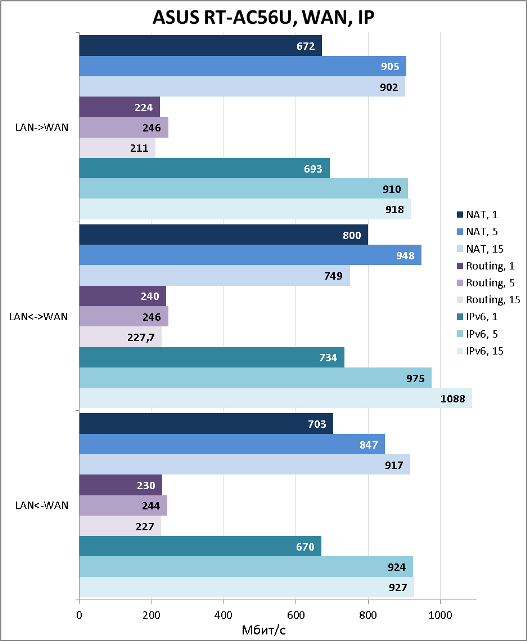
Тестируемый беспроводной маршрутизатор позволяет осуществлять подключение к провайдеру с помощью протокола PPTP. Естественно, мы не могли обойти стороной эту востребованную на территории России и стран СНГ возможность. Измерения проводились в трёх различных режимах: без шифрования, с шифрованием без сжатия, с шифрованием и сжатием.
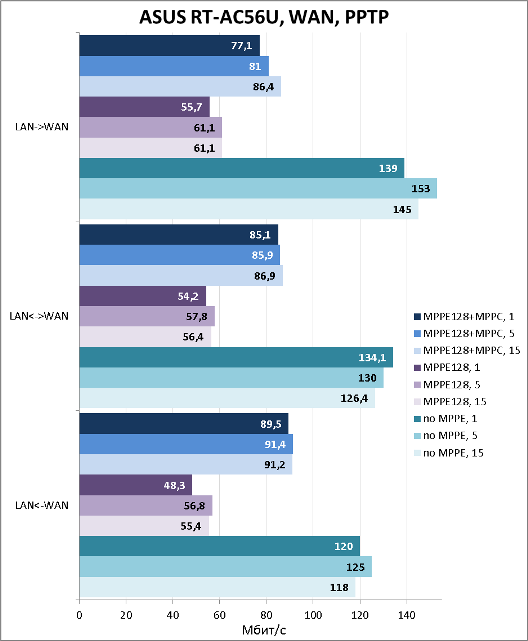
Также мы решили измерить скорости доступа к данным, размещённым на внешнем жёстком диске, подключаемом через USB. Для теста мы использовали внешний накопитель Transcend StoreJet 25M3 объёмом 750 Гбайт. Результаты измерений представлены на диаграмме ниже. Тестирование проводилось с помощью утилиты Intel NASPT версии 1.7.1. Для данного теста мы специально уменьшили объём оперативной памяти на тестовом ПК, чтобы удовлетворить рекомендациям Intel. Измерения проводились для четырёх файловых систем, накопитель последовательно подключался к портам USB 2.0 и USB 3.0.
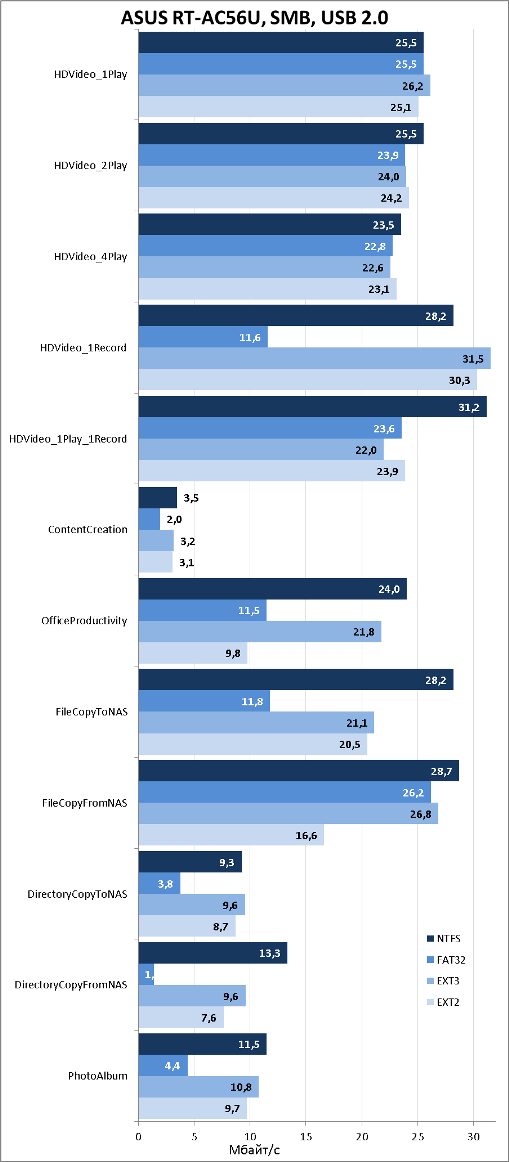
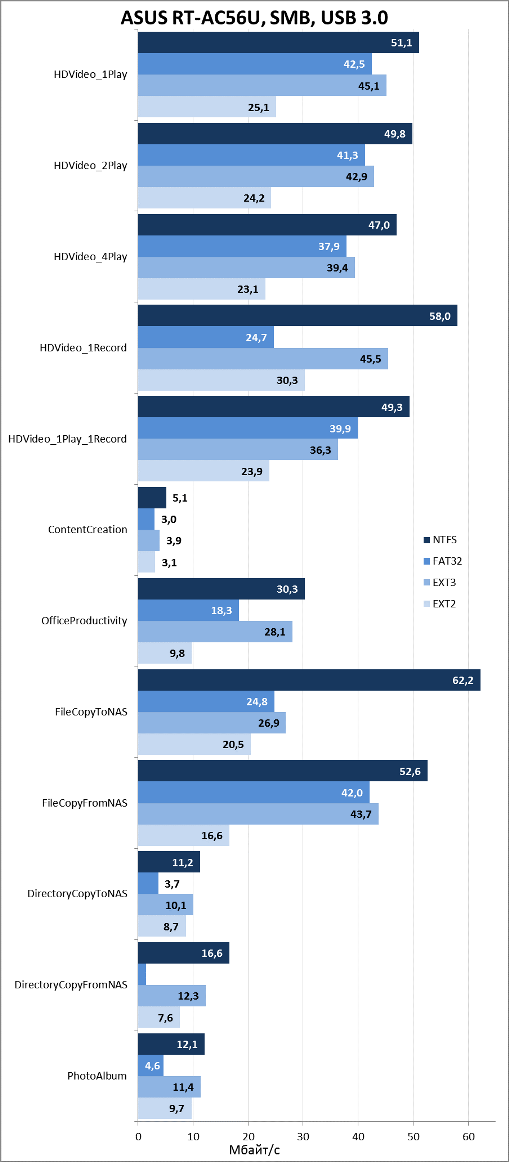
Встроенный VPN-сервер позволяет принимать подключения по двум туннельным протоколам. Сначала мы решили измерить скорости доступа удалённого клиента к локальной сети за маршрутизатором при использовании протокола PPTP. Измерения проводились в тех же трёх режимах, что мы использовали для PPTP ранее.
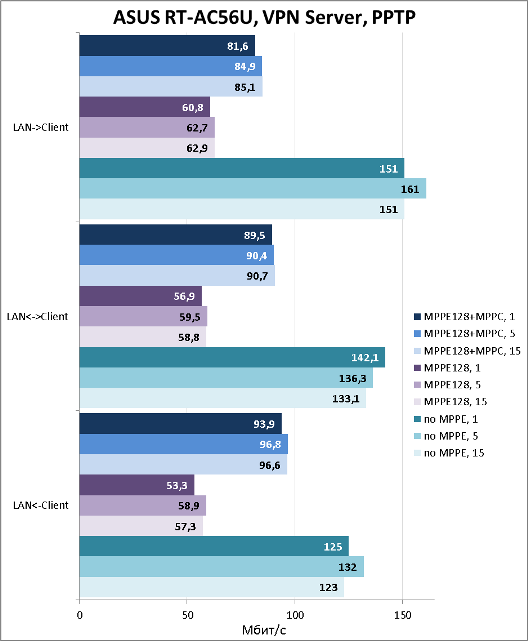
Конечно же, мы решили провести измерения и при подключении OpenVPN клиентов с шифрованием AES256.
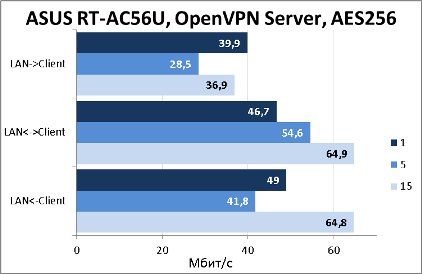
Возможно, одними из наиболее интересных тестов для наших читателей окажутся измерения, проведённые нами в беспроводных сетях. Мы измерили скорости передачи данных по стандарту IEEE 802.11n в диапазоне 2.4 ГГц (ширина канала 40 МГц), а также в диапазоне 5 ГГц (ширина канала 80 МГц), но уже с применением черновика стандарта IEEE 802.11ac. Результаты измерений для обоих беспроводных диапазонов представлены на диаграмме ниже.
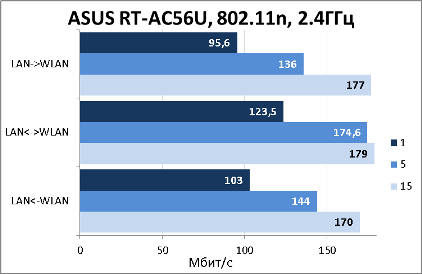
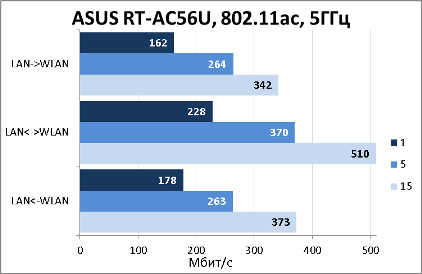
Уже после того, как статья была полностью написана, мы решили выяснить, что же думают конечные пользователи о беспроводном маршрутизаторе ASUS RT-AC56U. Как оказалось, одним из основных опасений является нагрев устройства. Но что это за нагрев, и как его измеряли? Использованные в устройстве чипы обладают недокументированным функционалом – возможностью отображения температуры центрального процессора и беспроводных модулей. Мы решили провести собственные измерения. Сначала мы использовали плату маршрутизатора, вынутую из корпуса устройства. По данным диагностических команд температура процессора составляла 63°С, а беспроводных модулей – 46 и 60°С. К сожалению, у нас нет никакой информации о том, где именно внутри чипа установлены данные температурные датчики, а также о том, насколько правильно они откалиброваны. Насколько нам удалось выяснить, данные сенсоры предназначены для внутреннего использования, они позволяют защитить чип от перегрева. Нормальными считаются температуры чипа до 120°С. Но насколько высоки измеренные температуры? Мы использовали специализированный пирометр Testo 845, имеющийся в нашей лаборатории, для измерения температуры платы вокруг чипов. По результатам наших измерений температура платы не превышала 46°С. В момент измерения температура воздуха в комнате составляла 24°С.
admin@RT-AC56U:/# cat /proc/dmu/temperature
CPU temperature : 63°C
admin@RT-AC56U:/# wl -i eth1 phy_tempsense
46 (0x2e)
admin@RT-AC56U:/# wl -i eth2 phy_tempsense
60 (0x3c)
После измерений мы установили плату маршрутизатора обратно в корпус и вновь произвели измерения. В этот раз показания оказались чуть выше.
admin@RT-AC56U:/# cat /proc/dmu/temperature
CPU temperature : 76°C
admin@RT-AC56U:/# wl -i eth1 phy_tempsense
62 (0x3e)
admin@RT-AC56U:/# wl -i eth2 phy_tempsense
71 (0x47)
Тогда мы решили измерить температуру самого корпуса устройства. Она не превышала 43°С, что является вполне нормальным для беспроводных домашних маршрутизаторов. По результатам наших измерений мы можем заявить, что опасения пользователей о вероятном перегреве устройства не обоснованы. Показания сенсоров хотя являются приблизительными и предназначены для внутреннего использования, однако всё равно находятся в пределах допустимого диапазона, то есть причин для температурного беспокойства нет.
На этом мы завершаем раздел тестирования и переходим к подведению итогов.
Заключение
В целом мы остались довольны протестированным беспроводным маршрутизатором ASUS RT-AC56U, который хотя и несколько уступает по производительности своему старшему собрату – модели RT-AC68U – но при этом и ощутимо дешевле последней. Появление поддержки клиента и сервера OpenVPN может оказаться полезным для некоторых клиентов, которых в силу тех или иных причин не устраивал доступ по PPTP.
Сильные стороны беспроводного маршрутизатора ASUS RT-AC68U перечислены ниже.
- Отличные скорости в беспроводном сегменте.
- Поддержка OpenVPN.
- Высокие скорости работы с внешним USB-диском.
- Поддержка двойного WAN-порта.
- Хорошие проводные скорости.
- Возможность включения до трёх беспроводных гостевых сетей в каждом диапазоне.
- Поддержка IPv6.
К сожалению, мы не можем не упомянуть и о недостатках устройства.
- Веб-интерфейс переведён не полностью.
- Относительно высокая цена.
На момент написания статьи средняя цена на беспроводной маршрутизатор ASUS RT-AC56U в интернет-магазинах Москвы составляла 6000 рублей.